Standaardkoppelingen automatisch verwijderen in WordPress
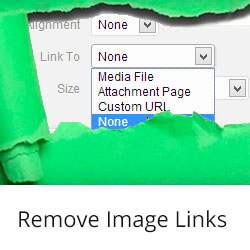
WordPress maakt het super gemakkelijk voor u om afbeeldingen te uploaden en afbeeldingsgalerijen te maken. Een echt vervelende rol bij het toevoegen van afbeeldingen aan WordPress-berichten is dat deze de afbeelding automatisch aan het mediabestand koppelt. U kunt deze optie uitschakelen bij het toevoegen van een afbeelding, maar soms vergeet u gewoon om deze uit te schakelen. In dit artikel laten we u zien hoe u automatisch standaardkoppelingen in WordPress verwijdert.
Waarom u standaardkoppelingen in WordPress moet uitschakelen
WordPress koppelt afbeeldingen standaard aan zichzelf. Een gebruiker ziet dat de afbeelding een koppeling is, klikt erop en wordt vervolgens naar het afbeeldingsbestand geleid. Vanaf deze pagina heeft de gebruiker twee opties: klik op de knop 'Terug' in zijn browser of ga naar een andere site. Meestal is het de laatste. Het beïnvloedt ook het SEO-verkeer van uw afbeelding, omdat zoekmachines gebruikers kunnen omleiden naar de link die voor de afbeelding is gebruikt in plaats van uw bericht. Over het algemeen zorgt dit voor een slechte gebruikerservaring en heeft dit invloed op het bouncepercentage van uw site.
Een oplossing is dat je eenvoudig de optie selecteert om de link elke keer uit te schakelen, maar het is niet haalbaar omdat je het soms gewoon vergeet.

Verwijderen van standaard afbeeldingslink in WordPress
Het is heel eenvoudig om het standaardkoppelingsgedrag in WordPress uit te schakelen. Het enige dat u hoeft te doen is dit codefragment toevoegen aan uw thema's functions.php bestand of in een sitespecifieke plug-in.
function wpb_imagelink_setup () $ image_set = get_option ('image_default_link_type'); if ($ image_set! == 'none') update_option ('image_default_link_type', 'none'); add_action ('admin_init', 'wpb_imagelink_setup', 10); Een andere manier om dit te doen is door de plug-in No Image Link te installeren en te activeren. Het werkt uit de doos en er zijn geen opties om te configureren. De plug-in voert de optie op elke pagina uit, dus het is beter om de code zelf toe te voegen.
Hopelijk maakt dit het toevoegen van afbeeldingen in WordPress iets minder vervelend, vooral als je nooit naar afbeeldingen linkt. Verbindt u naar beeldbestanden op uw site? Laat het ons weten door hieronder een reactie achter te laten.
Bron: Norcross


